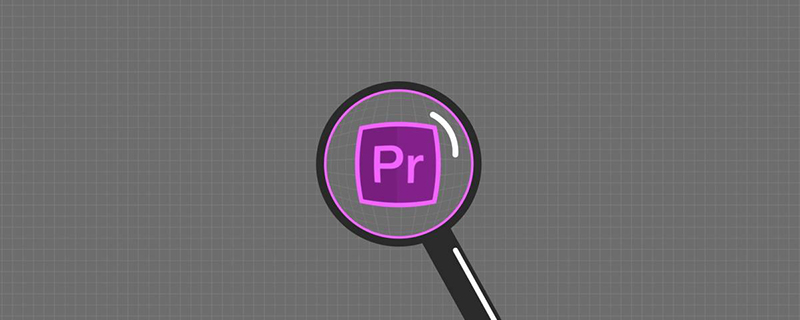
pr kann nicht geöffnet werden und es erscheint eine Absturzdatei?
Lösung
Lösung 1: Creative Cloud Desktop App reparieren Klicken Sie in der Fehlermeldung auf „Reparieren“, um dieses Problem zu beheben.
Lösung 2: Deinstallieren Sie die Creative Cloud Desktop App und installieren Sie dann Windows neu. Siehe Deinstallieren der Creative Cloud Desktop App unter Windows. MacOS Siehe Deinstallieren der Creative Cloud-Desktop-App auf dem Mac. Laden Sie die Creative Cloud-Desktop-App herunter und installieren Sie sie erneut.
Lösung 3: Führen Sie AdobeCCCleanerTool und CreativeCloudCleanerTool aus, um die aktuell installierte CreativeCloud-Desktopanwendung zu entfernen.
Siehe CCCleanerTool ausführen.
Wählen Sie in CCCleanerTool Option 3: CreativeCloud2017-, 2015-, 2014-, CreativeCloud- und CS6**-Produkte.
Wählen Sie dann Option 1: Adobe Creative Cloud Desktop.
Benennen Sie den folgenden OOBE-Ordner in OOBE.old um: WindowsMacOS/Library/ApplicationSupport/Adobe/OOBEProgramFiles(x86)CommonFilesAdobeOOBEUsers\AppDataLocalAdobeOOBE Laden Sie die Creative Cloud-Desktopanwendung herunter und installieren Sie sie erneut.
Das obige ist der detaillierte Inhalt vonWas soll ich tun, wenn PR nicht geöffnet werden kann und eine Absturzdatei angezeigt wird?. Für weitere Informationen folgen Sie bitte anderen verwandten Artikeln auf der PHP chinesischen Website!




